本日は、Exchange Onlineでメールフローにてメールサイズの上限を設定する方法について解説します。
Exchange Onlineで受信される添付ファイルのサイズ制限を設定するには、メッセージフローのルールを使用します。
メールフローで添付ファイルの上限値の設定
Exchange Online管理センターにサインインし、
左側のナビゲーションパネルで、「メールフロー」を選択し「ルール」を選択します。
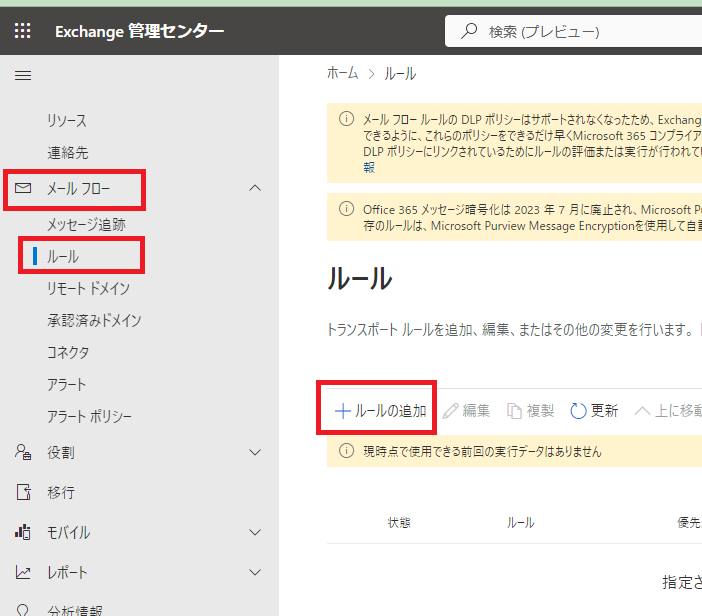
「新しいルール」ボタンをクリックして、新しいメッセージフロールールを作成します。
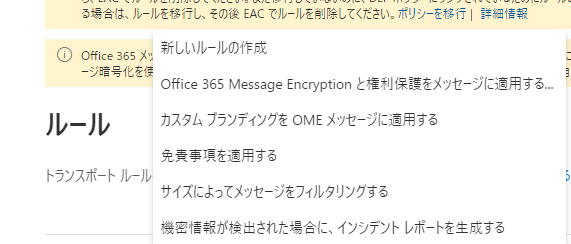
下記のルールで作成しました。
名前:任意です。ここでは、2MB以上をブロックすると設定
このルールを適用する:すべての添付ファイル サイズが次の値以上である(2048KB)と設定
および
送信者:外部である(NotInOrganization)
次を実行します:メッセージをブロックする。メッセージを拒否してその説明を含める。
上記を設定し、保存ボタンをクリックします。
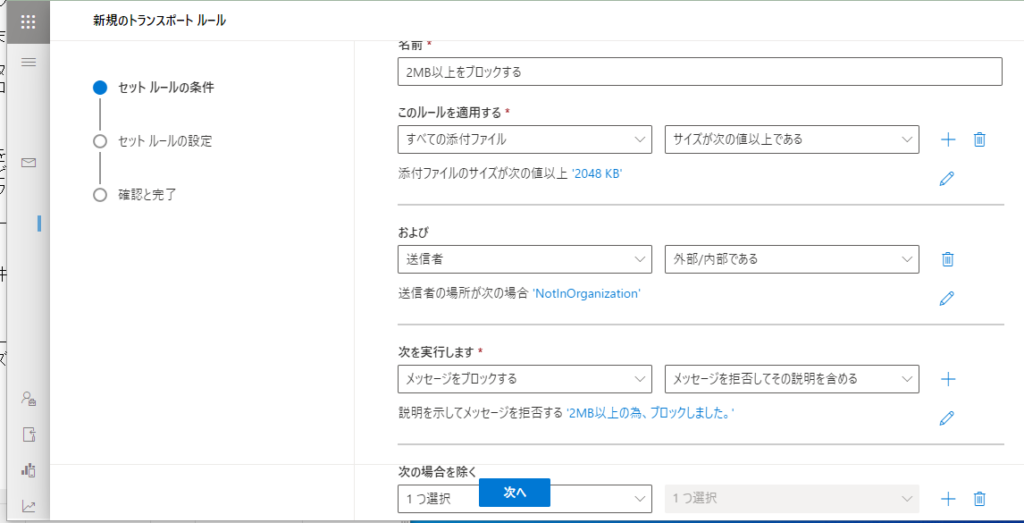
ルールが作成されたので、有効化します。

(受信制限)制限がされているか他のメールアドレスから送信してみる
では、外部のGmailアドレスから2MB以上のファイルを送信してみます。
メール送信後、ブロックした旨が記載されたエラーメールが返ってきました。
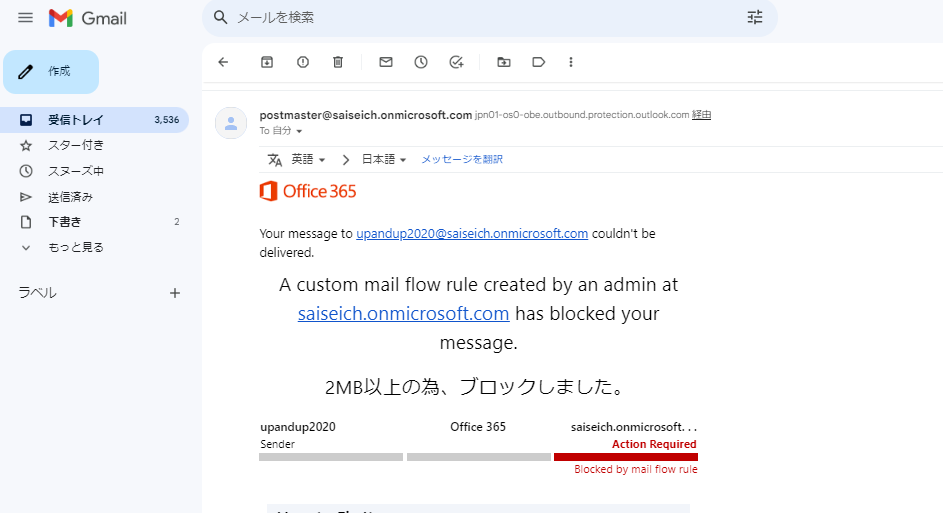
Exchange Onlineからメッセージの追跡メニューで確認したところ、
配信が失敗し、エラーメッセージを返していることがわかります。
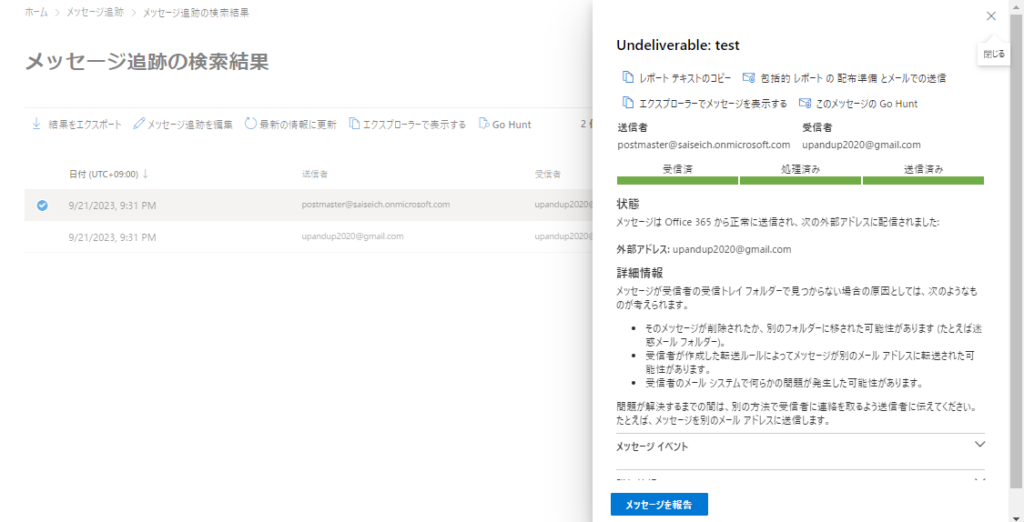
まとめ
本日はExchange Onlineのメールフローで添付ファイルの容量制限を設定する方法についてでした。

